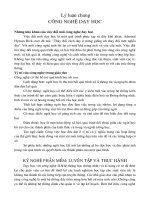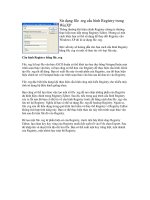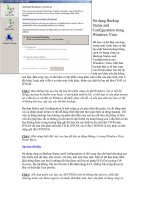Tài liệu Sử dụng các font chữ trong MicroStation docx
Bạn đang xem bản rút gọn của tài liệu. Xem và tải ngay bản đầy đủ của tài liệu tại đây (139.1 KB, 2 trang )
Sử dụng các font chữ trong MicroStation
Ðể sử dụng ョ ợc các font chữ tiếng Việt trong MicroStation, các font chữ d ới dạng
truetype sẽ ョ ợc chèn vào một file resource (.rsc) và đặt trong th mục có ョ ờng dẫn sau:
C:\win32app\ustation\wsmod\default\symb\*.rsc
.
Ta có thể tạo mới một file .rsc riêng để chứa các kiểu chữ tiếng Việt mình muốn sử
dụng hoặc cũng có thể chèn trực tiếp vào file font.rsc có sẵn trong MicroStation. Bằng
cách Chọn menu Utilities của MicroStation > chọn Install Fonts
Xuất hiện hộp hội thoại Font Installer
Tạo mới một th viện (.rsc) chứa các font chữ
1 . Trong hộp hội thoại Font installer > New xuất hiện hộp hội thoại Create Font
Library
2. Chọn th mục chứa file
3. Nhập tên file mới vào hộp Files (không cần phần mở rộng).
4. Chọn Ok
Mở một th viện (.rsc) chứa font chữ
1 . Trong hộp hội thoại Font Installer > chọn Open
Xuất hiện hộp hội thoại Open Font Library
2. Chọn tên file
3. Chọn OK.
Chèn một kiểu chữ mới vào một th viện
1. Trong hộp hội thoại Font installer > Mở file font chữ cần chèn. Ví dụ: vharabia và
vhavanb.
Bên hộp Source File > chọn Open.
xuất hiện hộp hội thoại Open Source Font Files
Trong tuỳ chọn Type bấm chọn True Type (.ttf).
2. Chọn ổ đĩa, th mục chứa file font chữ cần chèn.
Chọn các font chữ bằng cách chọn vào tên font > chọn Add
xuất hiện ョ ờng dẫn và tên font chữ trong hộp File List.
Chọn Done sau khi chọn xong font chữ. .Khi đó trong danh sách các Source file của
hộp Font Installer xuất hiện danh sách các font chữ vừa chọn.
3. Chọn một tên font chữ trong Source File
4. Chọn Copy
5. Chọn font chữ vừa copy trong hộp Destination File
6. Thay đổi tên font trong hộp Name
7. Thay đổi thứ tự font trong hộp Number.
8. Chọn Done khi kết thúc và thoát khỏi hộp hội thoại Font Installer